欢迎您访问我爱IT技术网,今天小编为你分享的电脑教程是:word如何自动保存备份的解析,在平时使用电脑中总免不了某些软件的激活、甚至备份等,比如:辛辛苦苦写的程序没做好备份丢失了,那是很难受的事儿。本文针对这些诸多问题,由我爱IT技术网电脑教程小编,精心整理并收集网络上这些有用的知识分享给大家,注意知识来源于互联网,是有用的知识收集整理,如果你觉得有侵犯你的权利的,请你及时联系本站的相关负责人,我们会在第一时间为你处理,谢谢你的配合!
word如何自动保存备份的解析
大家做办公室工作的朋友们会经常使用电脑和其他办公设备,大家在使用这类设备的时候就需要具备使用知识和排除小故障的知识,我的文章里有很多这方面的介绍,大家有兴趣的话可以多看看,多支持我。

详细的操作方法或具体步骤
很多朋友们在工作的时候会遇到误删文件的情况,文件被删除了,想要找回来几乎是不可能的事情,这样很多的朋友们就会选择工作的时候将文档备份,自己点击很麻烦,那么word自动保存就是很好的选择了。
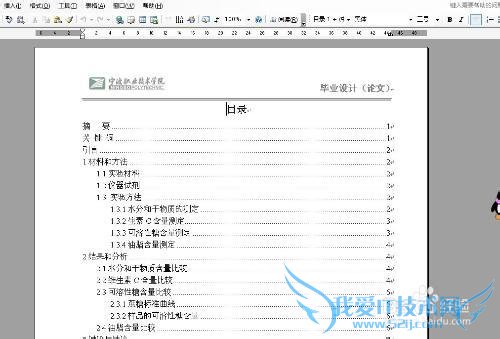
今天我给大家介绍的就是word自动保存的事宜,希望大家喜欢,另外有不明白的地方可以直接咨询我,我尽力帮助大家。现在我就开始介绍了,我们第一个步骤是先打开一个word文档。

第二步骤是把自己的word文档打开以后,就会在菜单栏看到里面有一个【工具选项】,位置就在在上面的第六个选项,从右面开始数就找到了,大家这时候点击这个选项机也可以了,然后进入下一步。

第三个步骤是我们点击了【工具选项】以后就会出现一个下拉的菜单,这时候我们可以选择下拉菜单里面最下面的一个【选项】字样的功能,大家点击一下就可以了。

第四个步骤是我们点击完毕【选项】以后。就会出现新的对话框,里面有很多的选择,其中有一个【保存】,然后我们会看到在保存的下面有是【保留备份】选项,我们在那里的小格子里点击个对勾就可以了。

大家点击出对勾以后,在点击下面的【确定】,这时候我们要点击一下word文档左上角的【保存】字样的选项,之后大家要关闭文档,这样文档就自动备份了,然后工作起来就会很方便。
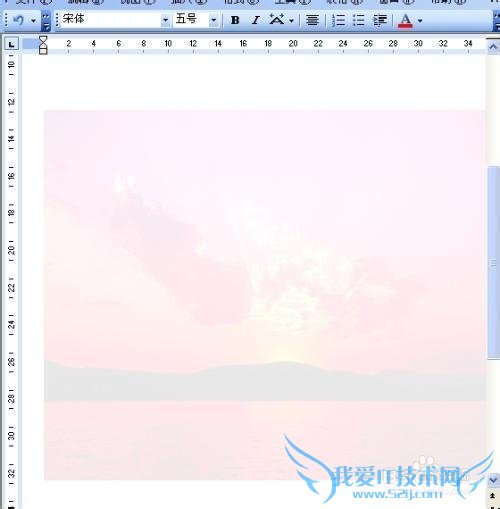
以上就是关于word如何自动保存备份的解析的分享,如果你有更好的经验或者补充,请在下面评论框中发表你的答案。
- 评论列表(网友评论仅供网友表达个人看法,并不表明本站同意其观点或证实其描述)
-
